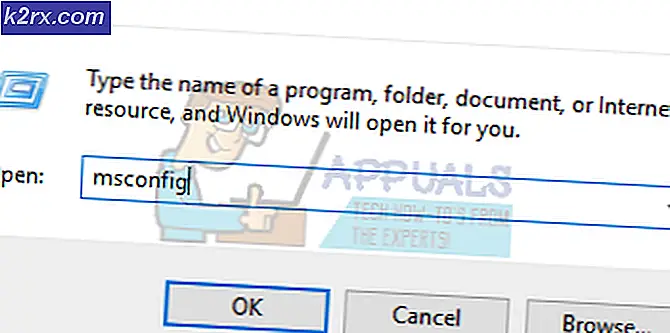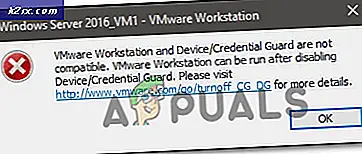Fix: Windows Creators Update fehlgeschlagen mit Fehler 0xc1900208
Einige Windows-Benutzer haben beim Versuch, auf Windows 10 zu aktualisieren, den Fehler 0xc1900208 festgestellt. Dieser Fehler bedeutet, dass auf Ihrem Computer eine inkompatible Software installiert ist, die das Upgrade verhindert. In letzter Zeit waren Anti-Malware-Anwendungen für aktuelle Windows-Builds problematisch.
In diesem Artikel erfahren Sie, wie Sie dieses Problem lösen, indem Sie problematische Anwendungen finden und entfernen und das Windows-Update reparieren.
Methode 1: Entfernen von Täter-Anwendungen
Antivirus-Anwendungen und Dienstprogramme wie Glyph, CheckpointVPN, um zu erwähnen, sind bekannt, Benutzer von der Aktualisierung Windows ausgeschlossen haben. So finden Sie solche Anwendungen und entfernen sie.
- Drücken Sie Windows + E, um den Windows Explorer zu öffnen, fügen Sie C: \ Windows \ Panther in die Adressleiste ein und drücken Sie die Eingabetaste .
- Suchen Sie im Panther-Ordner nach der Compat * .xml-Datei mit dem neuesten Zeitstempel und öffnen Sie sie mit einem Texteditor Ihrer Wahl.
- In der Datei finden Sie dort den Namen der inkompatiblen App. Notieren Sie es und fahren Sie mit dem nächsten Schritt fort.
- Drücken Sie Strg + R, um die Eingabeaufforderung zu öffnen, geben Sie appwiz.cpl ein und klicken Sie auf OK .
- Suchen Sie im Programmfenster nach der inkompatiblen App in der Liste der installierten Apps und doppelklicken Sie darauf. Folgen Sie anschließend der Aufforderung zur Deinstallation.
- Starten Sie Ihren PC neu und führen Sie das Windows-Upgrade aus, um zu bestätigen, dass das Problem behoben wurde.
Lesen Sie die XML-Datei kann sehr unangenehm sein. Mit dem Media Creator (ISO) erfahren Sie direkt, welche Programme Sie daran hindern, das Update zu installieren.
PRO TIPP: Wenn das Problem bei Ihrem Computer oder Laptop / Notebook auftritt, sollten Sie versuchen, die Reimage Plus Software zu verwenden, die die Repositories durchsuchen und beschädigte und fehlende Dateien ersetzen kann. Dies funktioniert in den meisten Fällen, in denen das Problem aufgrund einer Systembeschädigung auftritt. Sie können Reimage Plus herunterladen, indem Sie hier klickenMethode 2: Zurücksetzen von Windows Update-Komponenten
- Öffnen Sie eine Eingabeaufforderung mit erhöhten Rechten, indem Sie auf die Schaltfläche Start drücken, cmd eingeben und dann als Administrator öffnen.
- Geben Sie in der Eingabeaufforderung mit erhöhten Rechten die folgenden Befehle ein, um die folgenden Windows Update-bezogenen Dienste zu beenden:
Netto-Stoppbits
Netz stoppen wuauserv
net stoppen appidsvc
net stoppen cryptsvc - Benennen Sie die Sicherungskopien des Software-Verteilungsordners um. Dies kann durch Eingabe der folgenden Befehle erfolgen:
ren% systemroot% \ SoftwareDistribution SoftwareDistribution.bak
ren% systemroot% \ system32 \ catroot2 catroot2.bak - Starten Sie die zuvor gestoppten Dienste mit diesen Befehlen neu:
Nettobeginn-Bits
net starten wuauserv
net starten appidsvc
net starten cryptsvc - Starten Sie Ihren PC neu und prüfen Sie, ob Windows Update den Fehler bei der Aktualisierung nicht mehr anzeigt.
PRO TIPP: Wenn das Problem bei Ihrem Computer oder Laptop / Notebook auftritt, sollten Sie versuchen, die Reimage Plus Software zu verwenden, die die Repositories durchsuchen und beschädigte und fehlende Dateien ersetzen kann. Dies funktioniert in den meisten Fällen, in denen das Problem aufgrund einer Systembeschädigung auftritt. Sie können Reimage Plus herunterladen, indem Sie hier klicken